- Pek çok kullanıcı, oyun kliplerini kaydetmek için Replay HUD gibi Overwolf kayıt uygulamalarına ihtiyaç duyar.
- Kayıt işlevini kullanamamak oldukça sinir bozucu. Bunun için hızlı ipuçlarımıza bir göz atın.
- Ayrıca şunu da inceleyin Video Düzenleme Yazılımı bölümü daha kaliteli video seçenekleri ve püf noktaları için.
- yer imlerine ekle PC Yazılımı Sorun Giderme Merkezi diğer sorunlarla uğraşırken ekstra rehberlik için.

Bu yazılım, sürücülerinizi çalışır durumda tutar, böylece sizi yaygın bilgisayar hatalarından ve donanım arızalarından korur. Tüm sürücülerinizi şimdi 3 kolay adımda kontrol edin:
- DriverFix'i indirin (doğrulanmış indirme dosyası).
- Tıklayın Taramayı Başlat tüm sorunlu sürücüleri bulmak için.
- Tıklayın Sürücüleri güncelle yeni sürümleri almak ve sistem arızalarını önlemek için.
- DriverFix tarafından indirildi 0 okuyucular bu ay
Overwolf, kullanıcılara oyunları için çeşitli uygulamalar ve geliştirmeler sağlayan bir yazılımdır. Birçok kullanıcı, oyun kliplerini kaydetmek için Replay HUD gibi Overwolf kayıt uygulamalarını kullanır.
Ancak, bu kayıt uygulamaları, oyunları her zaman oyuncuların beklediği gibi kaydetmeyebilir. Overwolf kullanıcıları kayıt sırasında herhangi bir kayıtlı çıktı alamazlar. hata mesajları aniden belirmek.
İşte Overwolf kayıt hata mesajlarını düzeltmek için birkaç sorun giderme ipucu.
Overwolf kayıt hatalarını nasıl düzeltebilirim?
1. Grafikleri ve ses sürücülerini güncelleyin

Bazı kullanıcıların Overwolf kayıt sorunlarını gidermek için grafik ve ses kartı sürücülerini güncellemeleri gerekebilir. Sizin durumunuz da bu olabilir.
Sürücüleri güncellemenin en basit yolu DriverFix kullanmaktır. Sadece indirip kurmanız gerekiyor.
Kurulumun ardından araç, eksik ve güncel olmayan aygıt sürücüleri için bilgisayarınızı otomatik olarak tarar. tıklamaktan çekinmeyin Şimdi güncelle Tarama sonuçları bir ses veya grafik kartı içeriyorsa düğmesine basın.

Sorununuzun nihayet çözüldüğünü varsayarak, DriverFix'in gelecekte de faydalı olacağından emin olun.
18 milyon sürücü dosyasından oluşan bir veritabanı vardır ve bir sürücü yedekleme özelliği de dahildir, bu nedenle benzer sorunların sorunsuz bir deneyim yaşamanızı engelleyemediğinden emin olun.

DriverFix
Tekrarlanan Overwolf kayıt hatalarıyla uğraşırken, bunun bir sürücü sorunu olma ihtimali vardır. DriverFix'in devreye girdiği yer burasıdır!
Buradan indirin
2. Minimum sistem gereksinimlerini kontrol edin

Öncelikle, dizüstü veya masaüstünün Overwolf kaydı için minimum sistem gereksinimlerini karşılayıp karşılamadığını kontrol edin. Kullanıcıların en az dört GB RAM'e sahip bilgisayarlara ihtiyacı olacak.
NVENC veya AMF beta kodlayıcılarını destekleyen NVIDIA ve AMD grafik kartları başka bir gereksinimdir. Ayrıca, Intel QuickSync'i destekleyen bir Intel i3 işlemci, Overwolf kaydı için gereken minimum CPU'dur.
Kullanıcılar, Overwolf kaydı için minimum sistem gereksinimlerini karşılamayan masaüstlerini yükseltebilir. yeni ekle grafik kartı masaüstüne NVENC veya AMF kodlamasını destekler.
Ayrıca masaüstü kullanıcıları yeni RAM modülleri ile RAM'lerini genişletebilirler.
3. Overwolf'un oyunu desteklediğini kontrol edin
Kayıt, yalnızca Overwolf'un desteklediği oyunlar için çalışacaktır. Bu nedenle, Overwolf'un kaydetmeye çalıştığınız oyunu desteklediğini kontrol edin.
Kullanıcılar desteklenen oyunların neler olduğunu şuradan kontrol edebilir: Overwolf Desteklenen Oyunlar sayfası.

4. Replay HUD uygulamasının etkinleştirildiğini kontrol edin
Bazı kullanıcıların kendileriyle kayıt yapabilmeleri için Overwolf kayıt uygulamalarını etkinleştirmeleri gerekebilir. Replay HUD'yi etkinleştirmek için, ayarlarını yapmak üzere Replay HUD uygulamasını açın.
Ardından, basitçe değiştirin HUD'yi tekrar oynat ve Otomatik başlatma Tekrar HUD ayarlar kapalıysa açık.
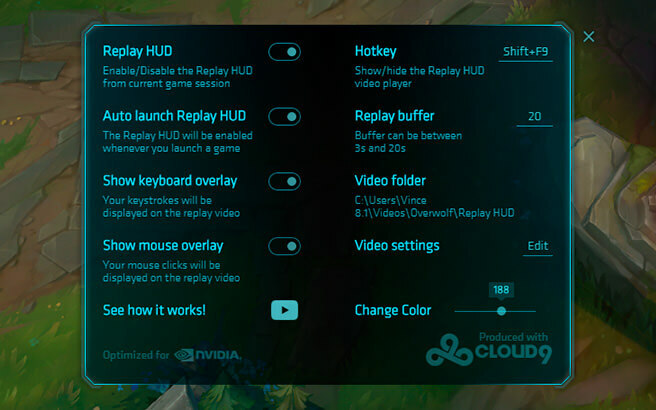
5. Alt Video Ayarlarını Seçin
- Eğer Seçilen video ayarları çok yüksek hata mesajı çıkarsa, Overwolf penceresinin sol üst köşesindeki kurt kafası düğmesinin yanındaki oka tıklayarak Overwolf kayıt ayarlarını düşürmeyi deneyin.
- Ardından, sadece tıklayın Ayarlar menüde.
- Tıklayın Ele geçirmek Ayarlar penceresinde.
- Daha düşük bir çözünürlük ayarı seçin.
- Ardından daha düşük bir kare hızı seçeneği belirleyin.
- Ayrıca, doğru grafik kartı codec bileşeninin seçili olduğundan emin olun. kodek Aşağıya doğru açılan menü. Örneğin, NVIDIA grafik kartlarına sahip kullanıcılar NVIDIA NVENC seçeneğini seçmelidir.
6. Overwolf'u yeniden yükleyin
- Overwolf'u yeniden yüklemek, yazılımın bazı kayıt hatalarını da düzeltebilir. açmak için Windows kaldırıcı, Windows tuşu + R kısayol tuşuyla Çalıştır'ı başlatın.
- Çalıştır'a appwiz.cpl yazın ve tıklayın TAMAM MI.
- Overwolf yazılımını seçin.
- Ardından Kaldır buton.
- seçin Evet Yazılımı onaylama ve kaldırma seçeneği.
- Overwolf'u yeniden yüklemeden önce masaüstü veya dizüstü bilgisayarı yeniden başlatın.
- Daha sonra, tıklayın İndir üzerinde Overwolf'un Softpedia sayfası Windows'a en son yazılım sürümünü eklemek için.
Yukarıdaki çözümler, bazı kullanıcılar için Overwolf kayıt hatalarını düzeltebilir. Gerekirse, adresindeki Overwolf desteğiyle iletişime geçerek daha fazla düzeltme alabilirsiniz. iletişim sayfası.


